3ds max 5. Библия пользователя
В 3ds max 5 предусмотрены...
Рис. 1.1. В 3ds max 5 предусмотрены разные типы элементов интерфейса
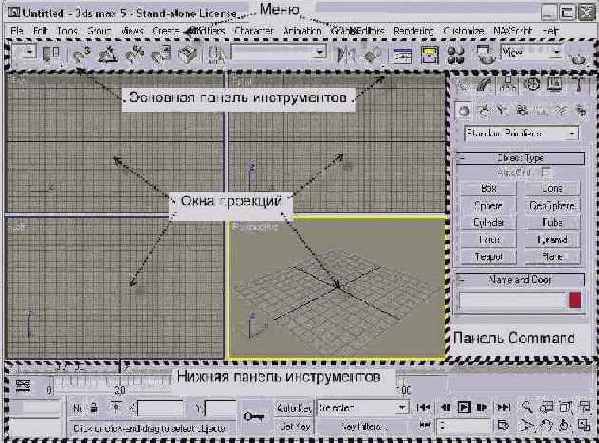
- Меню содержат большинство команд, открывающих доступ к многочисленным функциям 3ds max 5. Как правило, этот элемент интерфейса используется чаще остальных. Строка меню находится в верхней части окна программы.
- Основная панель инструментов. Панель в верхней части рабочего окна (непосредственно под строкой меню), кнопки которой предназначены для реализации основных функций программы. Чтобы получить доступ к определенной команде, достаточно щелкнуть на соответствующей кнопке панели.
- Окна проекций. Четыре независимых окна - Тор (Верх), Front (Фронт), Left (Вид слева) и Perspective (Перспектива), отображающих виды сцены.
- Панель Command. Расположена справа от окон проекций. В верхней части панели находится шесть вкладок. Щелкните кнопкой мыши на любой из этих вкладок, чтобы активизировать ее. Каждая вкладка содержит разворачивающиеся панели, параметры и настройки которых зависят от типа вкладки и выбранного объекта.
- Панель в нижней части окна программы. Содержит набор различных элементов управления.
Вдобавок к перечисленным выше и доступным по умолчанию в 3ds max 5 предусмотрено еще несколько не менее полезных элементов интерфейса. После запуска программы эти элементы не видны, но вы можете воспользоваться ими с помощью команд все того же интерфейса.
- Панель вкладок. Расширенная панель инструментов, на отдельных вкладках которой расположены кнопки управления основными программными средствами 3ds max 5. Чтобы отобразить панель вкладок, выберите команду Customize>Show Ul>Show Tab Panel (Настройка>Показать пользовательский интерфейс>Показать панель вкладок) или нажмите клавишу <Y>.
- Плавающие панели инструментов. В 3ds max 5 предусмотрено две плавающие панели - Axis Constrains (Ограничения по осям) и Layers (Слои). Для отображения этих панелей выберите команду Customize>Show U>Show Floating Toolbars.
- Квадменю. Появляются после щелчка правой кнопкой мыши в активном окне проекции. Содержат контекстно-зависимые команды, определяемые типом объекта или местоположением, в котором был сделан щелчок правой кнопкой.
- Редакторы и диалоговые окна. С помощью определенных команд можно открыть диалоговые окна. Некоторые из них содержат собственные меню, панели инструментов и другие элементы интерфейса.
|
|
Дополнительные элементы интерфейса рассматриваются далее в главе, в разделе "Использование дополнительных элементов интерфейса". |
